“置换”空间扭曲以力场的形式推动和重塑对象的几何外形。置换对几何体(可变形对象)和粒子系统都会产生影响。
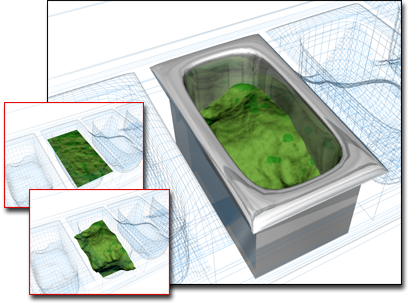
用于改变容器中的表面的置换
使用“置换”空间扭曲有两种基本方法:
- 应用位图的灰度生成置换量。2D 图像的黑色区域不会发生置换。较白的区域会往外推进,从而使几何体发生 3D 置换。
- 通过设置置换的“强度”和“衰退”值,直接应用置换。
“置换”空间扭曲的工作方式和“置换”修改器类似,只不过前者像所有空间扭曲那样,影响的是世界空间而不是对象空间。需要为少量对象创建详细的置换时,可以使用“置换”修改器。使用“置换”空间扭曲可以立刻使粒子系统、大量几何对象或者单独的对象相对其在世界空间中的位置发生置换。
对几何体而言,置换的细节取决于顶点的数量。使用“细化”修改器可以细化需要以更细致的外观显示的面。
过程
要创建“置换”空间扭曲,请执行以下操作:
- 在
 “创建”面板上,单击
“创建”面板上,单击  (空间扭曲)。从列表中选择“几何/可变形”,然后在“对象类型”卷展栏上单击“置换”。
(空间扭曲)。从列表中选择“几何/可变形”,然后在“对象类型”卷展栏上单击“置换”。 - 在某个视口中拖动以创建置换扭曲对象,该对象显示为一个线框。其外形取决于活动贴图参数设置。不论是何种贴图,单独一次拖动操作即可创建该空间扭曲。
- 把空间扭曲绑定到适当的对象上。
要给置换空间扭曲指定位图,请执行以下操作:
-
 选择置换扭曲对象。
选择置换扭曲对象。 - 在“参数”卷展栏
 “置换”组中,单击“位图”按钮(默认情况下标为“无”)。使用“选择”对话框选择位图。
“置换”组中,单击“位图”按钮(默认情况下标为“无”)。使用“选择”对话框选择位图。 - 设置“强度”值。改变场的强度,看看位图是怎么使对象几何体发生置换的。
界面
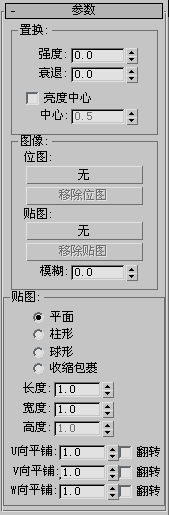
“置换”组
这些是“置换”空间扭曲的基本控件。
- 强度
- 设置为 0.0 时,置换扭曲没有任何效果。大于 0.0 的值会使对象几何体或粒子按偏离“置换”空间扭曲对象所在位置的方向发生置换。小于 0.0 的值会使几何体朝扭曲置换。默认值为 0.0。
- 衰退
- 默认情况下,置换扭曲在整个世界空间内有相同的强度。增加“衰退”值会导致置换强度从置换扭曲对象的所在位置开始随距离的增加而减弱。默认值为 0.0。
- 亮度中心
- 默认情况下,“置换”空间扭曲通过使用中等 (50%) 灰色作为零置换值来定义亮度中心。大于 128 的灰色值以向外的方向(背离置换扭曲对象)进行置换,而小于 128 的灰色值以向内的方向(朝向置换扭曲对象)进行置换。使用“中心”微调器可以调整默认值。利用平面投影,可以将置换后的几何体重新定位在平面 gizmo 的上方或下方。默认值为 0.5。范围为 0 至 1.0。
“图像”组
使用这些选项可以选择用于置换的位图和贴图。
- 位图按钮
- (默认情况下标为“无”。)单击以从选择对话框中指定位图文件。选择位图后,此按钮会显示位图的名称。
- 移除位图
- 单击此处移除指定的位图或贴图。
- 贴图按钮
- (默认情况下标为“无”。)单击以从材质/贴图浏览器中指定位图或贴图。选择完位图或贴图后,该按钮会显示贴图的名称。
您还可以从“材质编辑器”示例窗中拖放贴图。如果“Slate 材质编辑器”处于打开状态,则可以从贴图节点的输出套接字拖动,然后放置到该按钮上。也可以从“材质编辑器”中的贴图按钮或 3ds Max 界面中的其他任意位置进行拖放。将贴图放置到置换贴图按钮时,将出现一个对话框,询问您希望该贴图成为源贴图的副本(独立)还是实例。
要调整置换贴图的参数(例如,要指定位图或更改坐标设置),请将“贴图”按钮拖到“材质编辑器”中,并确保将其作为实例进行放置。在“精简材质编辑器”中,将贴图置于未使用的示例窗上。在“Slate 材质编辑器”中,将其置于活动视图上。
- 移除贴图
- 单击此处移除指定的位图或贴图。
- 模糊
- 增加该值可以模糊或柔化位图置换的效果。
“贴图”组
该区域包含位图置换扭曲的贴图参数。贴图选项与那些用于贴图材质的选项类似。4 种贴图模式控制着置换扭曲对象对其置换进行投影的方式。扭曲对象的方向控制着场景中在绑定对象上出现置换效果的位置。
- 平面从单独的平面对贴图进行投影。
- 柱形像将其环绕在圆柱体上那样对贴图进行投影。
- 球形从球体对贴图进行投影,球体的顶部和底部,即位图边缘在球体两极的交汇处均为奇点。
- 收缩包裹截去贴图的各个角,然后在一个单独的极点将它们全部结合在一起,仅创建一个奇点。
- 长度、宽度、高度
- 指定空间扭曲 gizmo 的边界框尺寸。高度对平面贴图没有任何影响。
- U/V/W 向平铺
- 位图沿指定尺寸重复的次数。默认值 1.0 对位图执行一次贴图操作,数值 2.0 对位图执行两次贴图操作,依此类推。分数值会在除了重复整个贴图之外对位图执行部分贴图操作。例如,数值 2.5 会对位图执行两次半贴图操作。
翻转沿相应的 U、V 或 W 轴反转贴图的方向。